
విషయము
ఈ వ్యాసం మా సంపాదకులు మరియు అర్హతగల పరిశోధకుల సహకారంతో వ్రాయబడింది, ఇది కంటెంట్ యొక్క ఖచ్చితత్వం మరియు పరిపూర్ణతకు హామీ ఇస్తుంది.ప్రతి అంశం మా అధిక నాణ్యత ప్రమాణాలకు అనుగుణంగా ఉందని నిర్ధారించడానికి వికీహో యొక్క కంటెంట్ మేనేజ్మెంట్ బృందం సంపాదకీయ బృందం యొక్క పనిని జాగ్రత్తగా పరిశీలిస్తుంది.
అంతర్గత నిల్వ మెమరీని పెంచడానికి లేదా కొన్ని లక్షణాల ప్రయోజనాన్ని పొందడానికి చాలా Android పరికరాలు SD కార్డ్ను అందుకోగలవు. మీరు మీ ఫోన్ లేదా టాబ్లెట్ నుండి కార్డును బయటకు తీసినట్లయితే, మీరు దాన్ని మీ పరికరంతో మళ్లీ ఉపయోగించుకోవచ్చు.
దశల్లో
- మీ Android లోకి SD కార్డ్ను చొప్పించండి. మీరు కార్డును తీసివేసినప్పటికీ ఇంకా తీసివేయకపోతే, మీరు ఈ దశను దాటవేయవచ్చు. మీరు దాన్ని తీసివేస్తే, దాన్ని తిరిగి ఉంచడానికి మీరు క్రింది దశలను అనుసరించాలి.
- మీ Android ని ఆపివేయండి.
- SD కార్డ్ నుండి డ్రాయర్ను తొలగించండి. సాధారణంగా, డ్రాయర్ పైభాగంలో లేదా ఫోన్ లేదా టాబ్లెట్ వైపు ఉంటుంది. మీరు దీన్ని చేతితో బయటకు తీయలేకపోతే, మీరు డ్రాయర్ రంధ్రంలోకి చొప్పించిన సరఫరా ఎజెక్ట్ సాధనాన్ని ఉపయోగించండి.
- SD కార్డ్ను డ్రాయర్పై ఉంచండి.
- అంకితమైన స్లాట్లోకి సొరుగును సున్నితంగా చొప్పించండి.
- మీ Android ని ప్రారంభించండి.
-
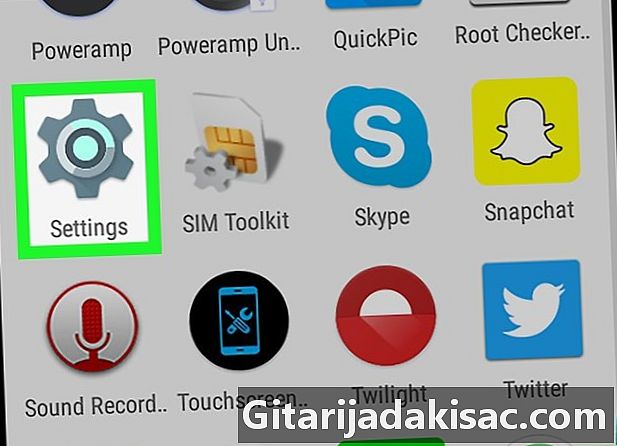
మీ Android సెట్టింగ్లను తెరవండి. చిహ్నం కోసం చూడండి
అప్లికేషన్ డ్రాయర్లో.- మీరు శామ్సంగ్ గెలాక్సీని ఉపయోగిస్తుంటే, SD కార్డ్ను చొప్పించే విధానం కొద్దిగా భిన్నంగా ఉండవచ్చు.
-
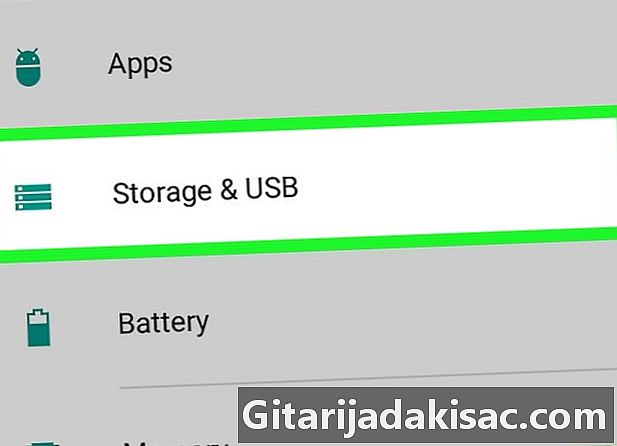
ఎంపికకు క్రిందికి స్క్రోల్ చేయండి నిల్వ. అక్కడ మీరు SD కార్డ్ కోసం ఒక ఎంపికతో సహా నిల్వ స్థలం గురించి వివిధ సమాచారాన్ని కనుగొంటారు (కార్డ్ మౌంట్ చేయకపోతే, ఈ ఐచ్చికము "తొలగించబడినది" అని సూచిస్తుంది). -
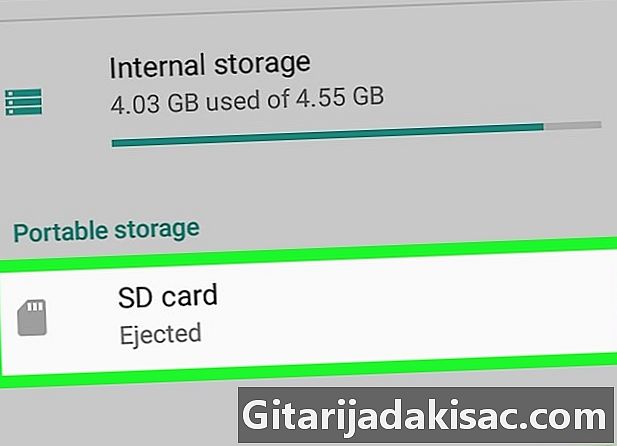
ప్రెస్ SD కార్డ్. తెరపై ఒక కోన్యూల్ కనిపిస్తుంది. -
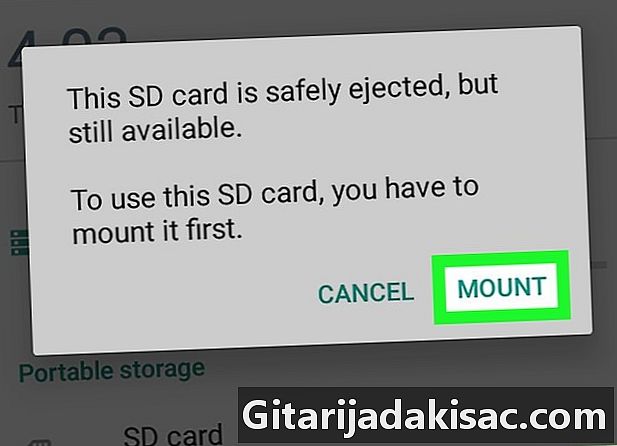
ఎంచుకోండి మౌంట్. ఈ ఎంపిక మీ Android లో SD కార్డ్ను మౌంట్ చేస్తుంది. మీరు వెంటనే దాన్ని ఉపయోగించడం ప్రారంభించవచ్చు.